特許庁からの発送書類(補正指令、登録査定など)を受信したい
特許庁からの発送書類をオンラインで受け取る「オンライン発送」の基本的な操作について説明します。
こちらでは基本操作のみをインターネット出願ソフト操作マニュアルから抜粋して説明しています。詳細については、操作マニュアルの以下の章をご参照ください。
操作マニュアル IV.操作編 → 第3章オンライン発送
※オンライン発送は希望する方のみ利用ができます。(初期値は「希望あり」となっています。)
| 発送書類の受取 利用可能時間 |
|---|
| 開庁日の9:00~22:00 |
| オンライン発送受取可能期間 |
|
発送書類が準備された日から、開庁日で10日間待機します。 これを過ぎた書類は郵送されます。 |
操作のながれ
オンライン発送の基本操作は、以下のながれで行います。
| (1) 発送書類を受信する A) 発送書類の待機件数を確認する B) 発送書類の受取り件数を指定する (2) 受信した発送書類を確認する |
・操作手順
| 使用するタブ:発送 |
(1) 発送書類を受信する
A) 発送書類の待機件数を確認する
- 〔発送書類の受取〕ボタンをクリックします。
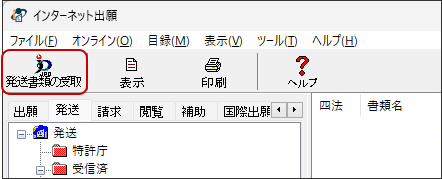
- 発送書類の受取方法(動作モード)と、受け取る書類の種別(四法)を選択し、〔実行〕ボタンをクリックします。
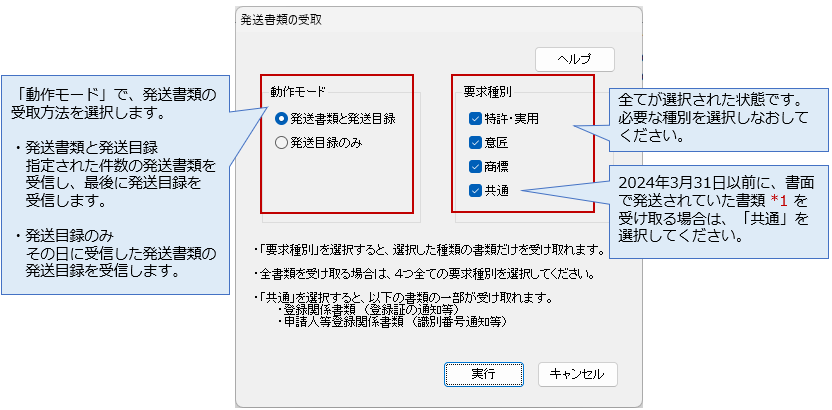
*1:2024年3月31日以前に、書面で発送されていた書類→特許庁との通信が完了すると、以下の画面が表示されます。
(2024年4月1日以降、『共通』で受取り可能となった書類)
- 特許(登録)証
- 年金領収書の通知
- 自動納付関係通知
- 商標更新登録の通知
- 移転登録済通知
- 識別番号通知
- 識別番号統合通知
- 識別番号訂正通知(登録)
- 識別番号訂正通知(誤記)
- 識別番号通知(現金納付)
- 包括委任状番号通知
- 包括委任状取下通知
- 包括委任状訂正通知
- 包括委任状取下訂正通知
※件数を確認するだけ(書類を受信したくない)場合は、この画面で〔キャンセル〕し、処理を終了することが可能です。
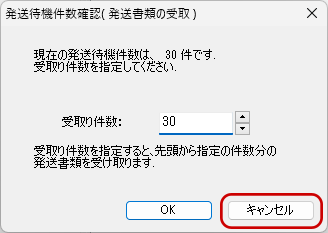
B) 発送書類の受取り件数を指定する
- 発送書類を受信する場合は、発送書類の受取り件数を指定して、〔OK〕ボタンをクリックします。
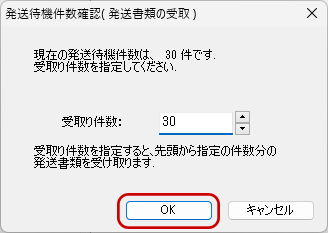
※指定できるのは件数だけです。書類を指定して受信することはできません。
→特許庁との通信が始まり、発送書類を受取ります。
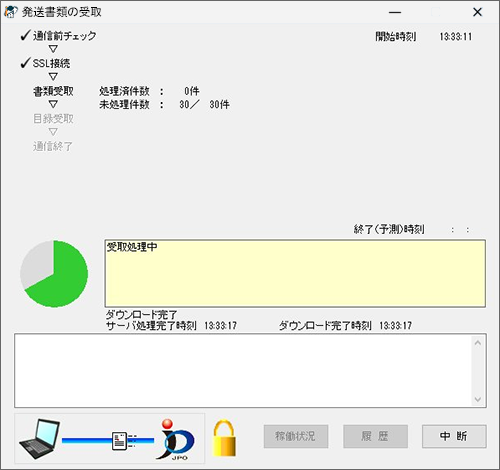
- 特許庁との通信が完了すると、終了メッセージが表示されますので、〔OK〕ボタンをクリックします。
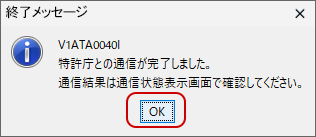
- メッセージ欄のメッセージを確認し、〔確認〕ボタンをクリックします。
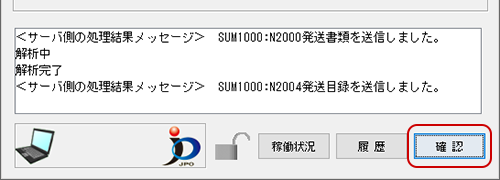
(2) 受信した発送書類を確認する
- 確認する発送書類(または発送目録)ファイルを選択し、〔表示〕ボタンをクリックします。
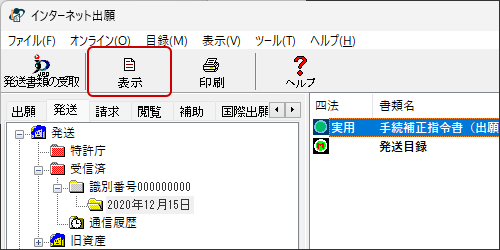
- 発送書類(または発送目録)ファイルを確認します。
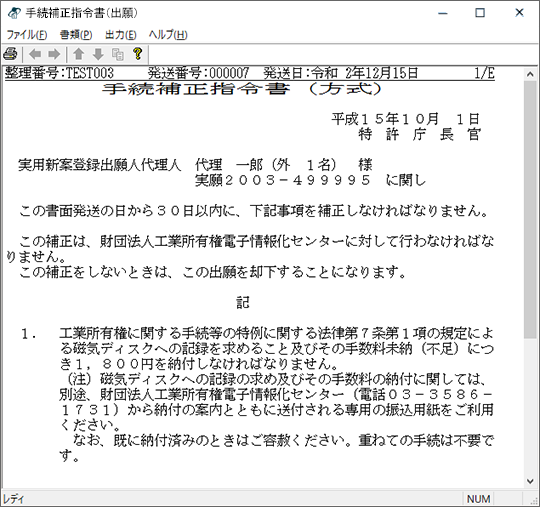
- 受信した発送書類と発送目録は、書類・書類の数を突き合わせてください。
突き合わせには、同日の「受信時刻」が最後の発送目録を使用してください。
- 発送書類は、準備されたあとに発送を取りやめる(発送止め)ことがあります。
- 発送の取りやめ(発送止め)は随時行われるため、「A) 発送書類の待機件数を確認する」の待機件数より、受信した書類数が少ない場合がありますが、最後の発送目録と一致する場合は問題ありません。
<発送目録のみを受信する方法>
「A) 発送書類の待機件数を確認する」の手順2で、「◎発送目録のみ」を選択して〔実行〕ボタンをクリックします。
- 受信した発送書類と発送目録は、書類・書類の数を突き合わせてください。


